w10重置系统失败怎么办 w10电脑无法恢复出厂设置如何解决
更新时间:2023-05-21 17:58:25作者:jiang
w10重置系统失败怎么办,Windows 10系统是许多人使用的操作系统,但有时候在使用过程中会出现一些问题,比如重置系统失败或无法恢复出厂设置。这些问题的出现可能会给用户带来很大的困扰,但是我们可以采取一些措施来解决这些问题。在本文中我们将探讨一些解决W10重置系统失败和恢复出厂设置失败的方法。
具体方法:
方法一:如果电脑可以正常进入win10系统,就使用系统自带的工具重置系统
1、打开开始菜单,点击设置按钮,选择更新和安全
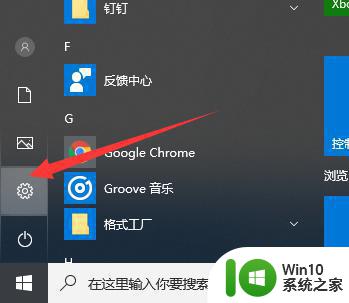
2、选择左侧的恢复,点金重置此电脑选项下的开始按钮
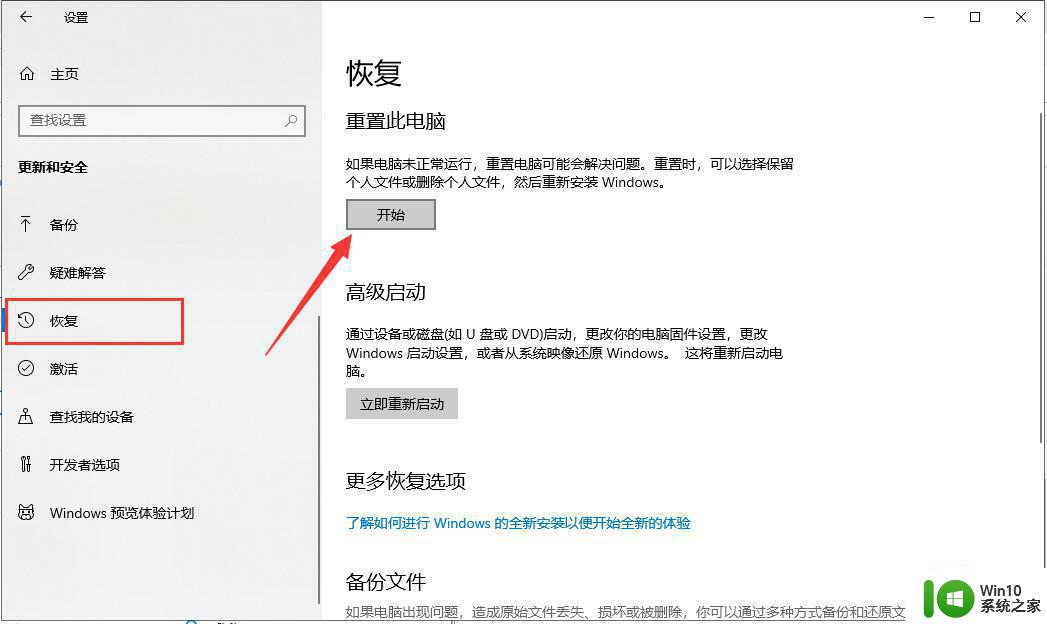
3、选择一个选项
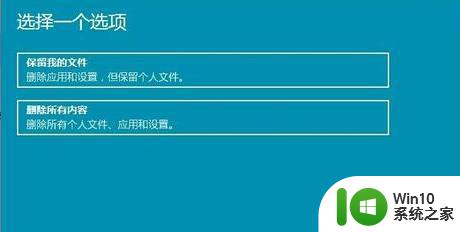
4、之后等待安装win10系统

方法二:无法进入系统,我们就采取进入高级选项的方法恢复系统
1、按下开机键,出现win10徽标界面时按下电源键强制关机,重复三次后出现电脑自动修复界面,完成后点击高级选项

2、选择疑难解答
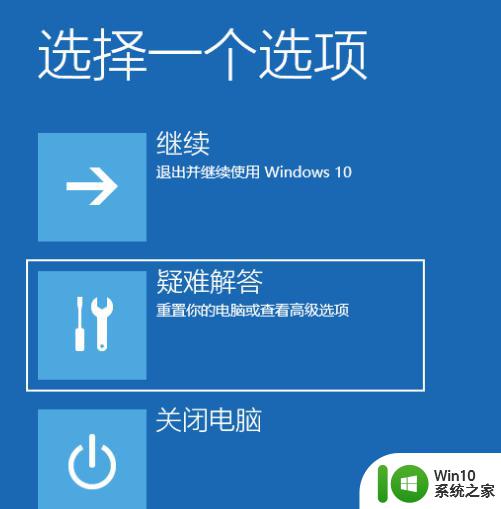
3、选择高级选项
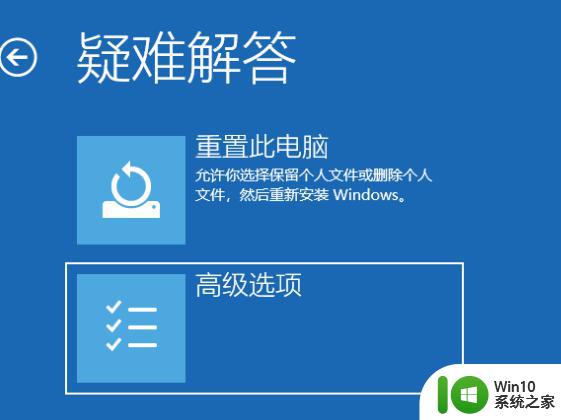
4、可以使用启动修复尝试修复系统问题,如果有系统备份的话也可以选择系统还原
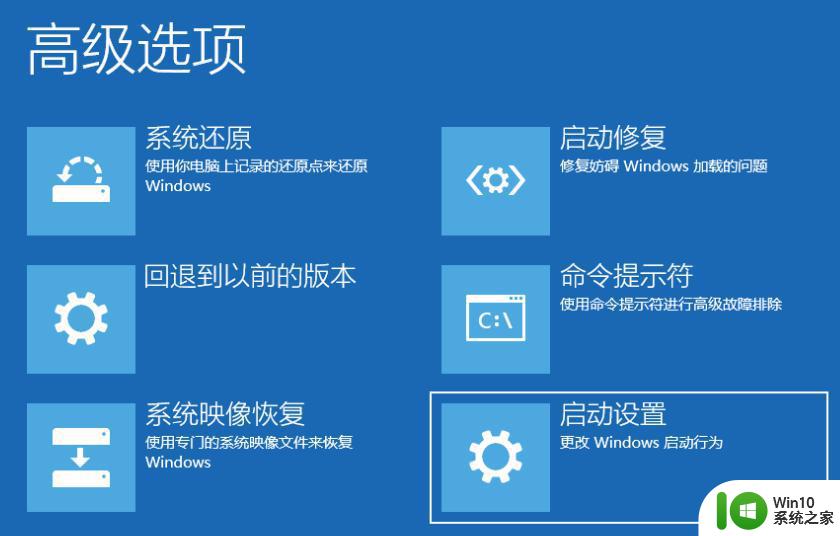
无论是W10重置系统失败还是电脑无法恢复出厂设置,我们都需要耐心地寻找解决方案。可以咨询专业人士或在各大论坛上寻求帮助,也可以尝试使用一些系统恢复工具来解决问题。最重要的是,不要轻易放弃,相信总会找到解决的办法。
w10重置系统失败怎么办 w10电脑无法恢复出厂设置如何解决相关教程
- w10如何恢复出厂设置指令 w10系统怎么恢复出厂设置
- w10电脑怎么恢复出厂设置 w10电脑恢复出厂设置会怎样
- w10恢复出厂设置进度卡住处理方法 W10系统恢复出厂设置进度卡住怎么办
- w10 20h2系统如何格式化 W10 20H2系统如何恢复出厂设置
- win10恢复出厂设置后无限重启怎么办 win10恢复出厂设置无限重启如何解决
- 重置win10系统一直失败的处理办法 win10恢复出厂设置失败怎么办
- w10系统提示已重置应用默认设置怎么解决 w10系统应用默认设置重置如何恢复
- 戴尔w10进入bios恢复出厂设置操作 戴尔W10如何进入BIOS界面恢复出厂设置
- win10联想电脑怎么恢复出厂设置 联想v330win10系统恢复出厂方法
- w10怎么恢复出厂设置时删除c盘以外的文件 w10恢复出厂设置删除C盘以外的文件步骤
- 笔记本win10恢复出厂设置找不到恢复环境怎么办 笔记本win10恢复出厂设置失败怎么办
- win10联想电脑如何恢复出厂设置 联想V130怎么恢复出厂设置
- win10系统运行战地3提示directx error错误的解决方法 win10系统运行战地3提示directx error错误的解决方法
- win10系统Edge浏览器下载页面乱码怎么办 Win10系统Edge浏览器下载页面显示乱码怎么解决
- w10电脑老是弹出垃圾广告怎么阻止 w10电脑如何阻止垃圾广告弹出
- 戴尔成就3670装win10出现decompression error的解决方案 戴尔3670装win10出现decompression error如何解决
win10系统教程推荐
- 1 笔记本win10玩游戏不能全屏两边是黑边怎么解决 win10笔记本玩游戏黑边解决方法
- 2 笔记本电脑win10只剩下飞行模式怎么办 笔记本电脑win10飞行模式无法关闭怎么办
- 3 我的世界win10此产品无法在该设备上运行怎么办 我的世界win10无法在电脑上运行怎么办
- 4 win10正式版怎么重新开启磁贴?win10开启磁贴的方法 win10正式版如何重新设置磁贴
- 5 移动硬盘在win10系统无法访问参数错误如何修复 移动硬盘参数错误win10系统无法访问怎么办
- 6 win10打不开微软商店显示错误代码0x80072efd如何修复 win10微软商店无法打开怎么办
- 7 win10系统dotnetfx35setup点开没反应了处理方法 Win10系统dotnetfx35setup点开没反应怎么办
- 8 windows10清理dns缓存的最佳方法 Windows10如何清理DNS缓存
- 9 更新win10没有realtek高清晰音频管理器怎么解决 win10更新后找不到realtek高清晰音频管理器解决方法
- 10 win10电脑提示kernelbase.dll文件错误修复方法 win10电脑kernelbase.dll文件缺失怎么办
win10系统推荐
- 1 雨林木风ghost w10企业家庭版32系统下载v2023.02
- 2 雨林木风ghostwin1032位免激活专业版
- 3 游戏专用win10 64位智能版
- 4 深度技术ghost win10稳定精简版32位下载v2023.02
- 5 风林火山Ghost Win10 X64 RS2装机专业版
- 6 深度技术ghost win10 64位专业版镜像下载v2023.02
- 7 联想笔记本ghost win10 64位快速旗舰版v2023.02
- 8 台式机专用Ghost Win10 64位 万能专业版
- 9 ghost windows10 64位精简最新版下载v2023.02
- 10 风林火山ghost win10 64位官方稳定版下载v2023.02